【2019年第一篇总结】之Mac安装Python系列软件目录汇总
1、第一步,安装Python环境
《【Mac + Python】苹果系统之安装Python3.6.x环境》
2、安装PyCharm并激活
《【转载】【Pycharm编辑器破解步骤】之idea和Pycharm 等系列产品激活激活方法和激活码(附:Mac系统)》
3、配置PyCharm并安装Selenium
《【Mac + Python + Selenium】之PyCharm配置Selenium自动化》
4、Mac安装chromedriver
根据每人用的不同的浏览器下载不同的浏览器驱动
先查看浏览器版本号如下:
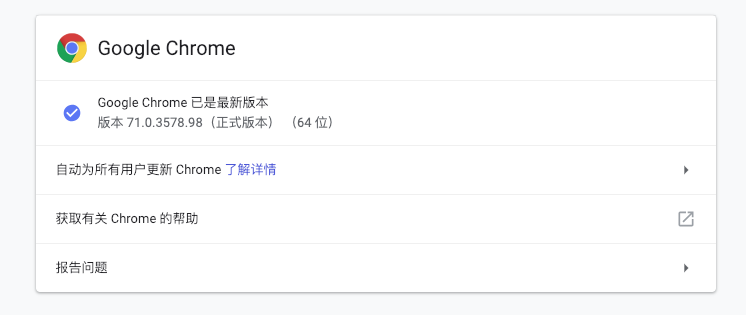
再对应网址里面浏览器和驱动器版本
《【Selenium】之谷歌、IE、火狐浏览器各个版本的浏览器驱动下载地址》
下载完的驱动器放到Mac电脑指定文件下:
《【转】【Python + selenium】linux和mac环境,驱动器chromedriver和测试报告HTMLTestRunner放置的位置》
但是如果还是报错,则参考这几个:
《Mac selenium.WebDriverException: Message: unknown error: cannot find Chrome binary》*(我参考的这个)
《【python 爬虫】Mac环境下selenium、ChromeDriver的安装》
5、谷歌浏览器取消自动升级
为了防止谷歌浏览器以后自动升级,还得重新下载新的chromedriver
《【转】【Mac系统】之Python版本切换、谷歌浏览器取消自动升级》
6、最后设置测试报告文件到Python中
《【转】【Python + selenium】linux和mac环境,驱动器chromedriver和测试报告HTMLTestRunner放置的位置》
不积跬步,无以致千里;不集小流,无以成江海。
如转载本文,请还多关注一下我的博客:https://www.cnblogs.com/Owen-ET/;
我的Github地址:https://github.com/Owen-ET————————————
无善无恶心之体, 有善有恶意之动, 知善知恶是良知, 为善去恶是格物。


 浙公网安备 33010602011771号
浙公网安备 33010602011771号